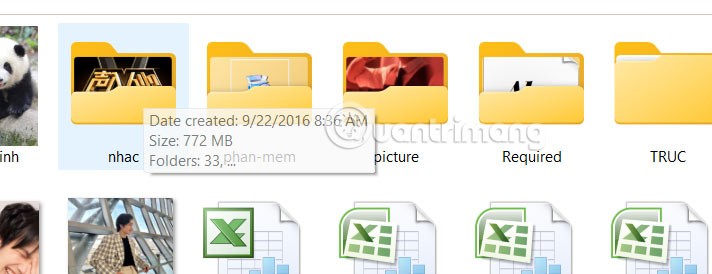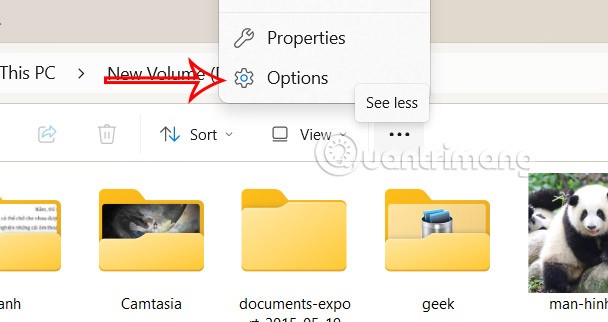Apabila anda menuding pada fail, folder, pemacu atau item desktop dalam Windows, pop timbul menerangkan maklumat asas dan terperinci item tersebut, seperti tarikh penciptaan, saiz dan folder serta fail yang terkandung di dalamnya. Ramai orang tidak suka pop timbul kerana mereka mendapati ia tidak perlu dan mengelirukan. Berikut ialah arahan untuk mematikan pop timbul penerangan folder Windows 11.
Arahan untuk mematikan pop timbul penerangan folder Windows 11
Pop timbul memaparkan maklumat asas folder, atau fail yang dipaparkan apabila kami menuding di atasnya seperti yang ditunjukkan di bawah.
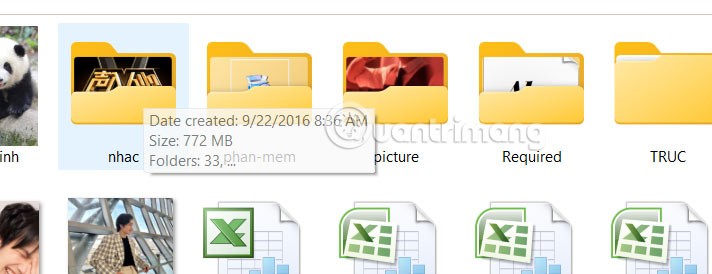
Langkah 1:
Pada antara muka Windows 11, pengguna mengakses File Explorer , kemudian klik pada ikon 3 titik dan pilih Folder Options dalam senarai pilihan yang dipaparkan.
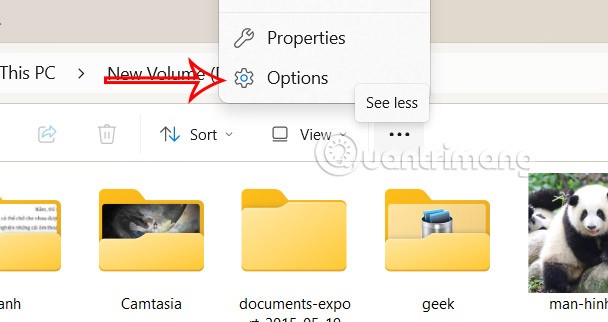
Langkah 2:
Beralih kepada antara muka baharu, klik pada tab Lihat kemudian lihat di bawah. Jika anda ingin mematikan penerangan pop timbul maklumat folder , nyahtanda Tunjukkan penerangan pop timbul untuk folder dan item desktop . Jika anda ingin memaparkan, semak tetapan ini sekali lagi.
Akhir sekali, klik Guna dan klik OK untuk menyimpan tetapan baharu ini.

Akibatnya, apabila kami menggerakkan tetikus ke folder itu, kami tidak akan melihat pop timbul yang menerangkan maklumat folder itu lagi.